Sales Navigator 是一款帮你找客户、管理潜在客户的利器,但说实话——想把这些线索从 LinkedIn 搬到自己的 CRM 或销售流程里,简直比用回形针开保险箱还难。我见过太多销售和运营小伙伴,花大把时间复制粘贴、整理名单,最后不仅数据不全,还累得头昏脑涨。其实,导出 Sales Navigator 列表没你想的那么复杂,只要用对方法,这些名单分分钟能变成你团队的“销售金矿”。
这篇指南会带你搞清楚:为什么导出 Sales Navigator 列表这么重要,传统导出方式到底有多坑,以及像 这样的 AI 工具,怎么让整个流程变得又快又省心。无论你是销售、运营负责人,还是团队里的“表格达人”,这里都能找到实用的操作方法和小技巧,帮你轻松搞定 Sales Navigator 列表导出,再也不用熬夜手动搬砖。
为什么导出 Sales Navigator 列表对销售来说这么关键
先聊聊大局:为啥要费劲把 Sales Navigator 里的名单导出来?其实很简单——有条理、丰富的线索数据,才是现代销售团队的核心动力。
当你能把 LinkedIn 上精准的潜在客户导出到外部文件或系统时,你会收获这些好处:
- 更快跟进线索: 研究表明,最先回复客户的供应商能拿下 。如果你的线索还困在 Sales Navigator 里,每多耽误一分钟,竞争对手就可能抢先一步。
- 数据更丰富,个性化更强: 导出的名单可以补充邮箱、电话、公司信息等。数据驱动的线索策略能带来 。
- 销售流程无缝衔接: 导出的名单能直接导入 CRM,确保每个潜在客户都能被跟进和培育,不会遗漏。
- 协作更方便: 分享表格或数据库,比让每个人都去登录你的 Sales Navigator 账号省事多了。
常见的应用场景有这些:
| 应用场景 | 导出名单的好处 |
|---|---|
| 潜在客户开发 | 针对导出的名单做多渠道营销,补充联系方式,提高转化率。 |
| CRM 数据完善 | 用 LinkedIn 信息丰富 CRM 客户档案,保持数据新鲜且可用。 |
| 个性化触达 | 对名单分组和打标签,精准发邮件或打电话,提高互动和回复率。 |
| 销售流程管理 | 保持销售管道实时更新,避免优质线索被遗忘在 LinkedIn 里。 |
一句话总结:导出 Sales Navigator 列表,不只是技术活,更是提升销售效率和业绩的关键招数。
你必须知道的 Sales Navigator 导出限制
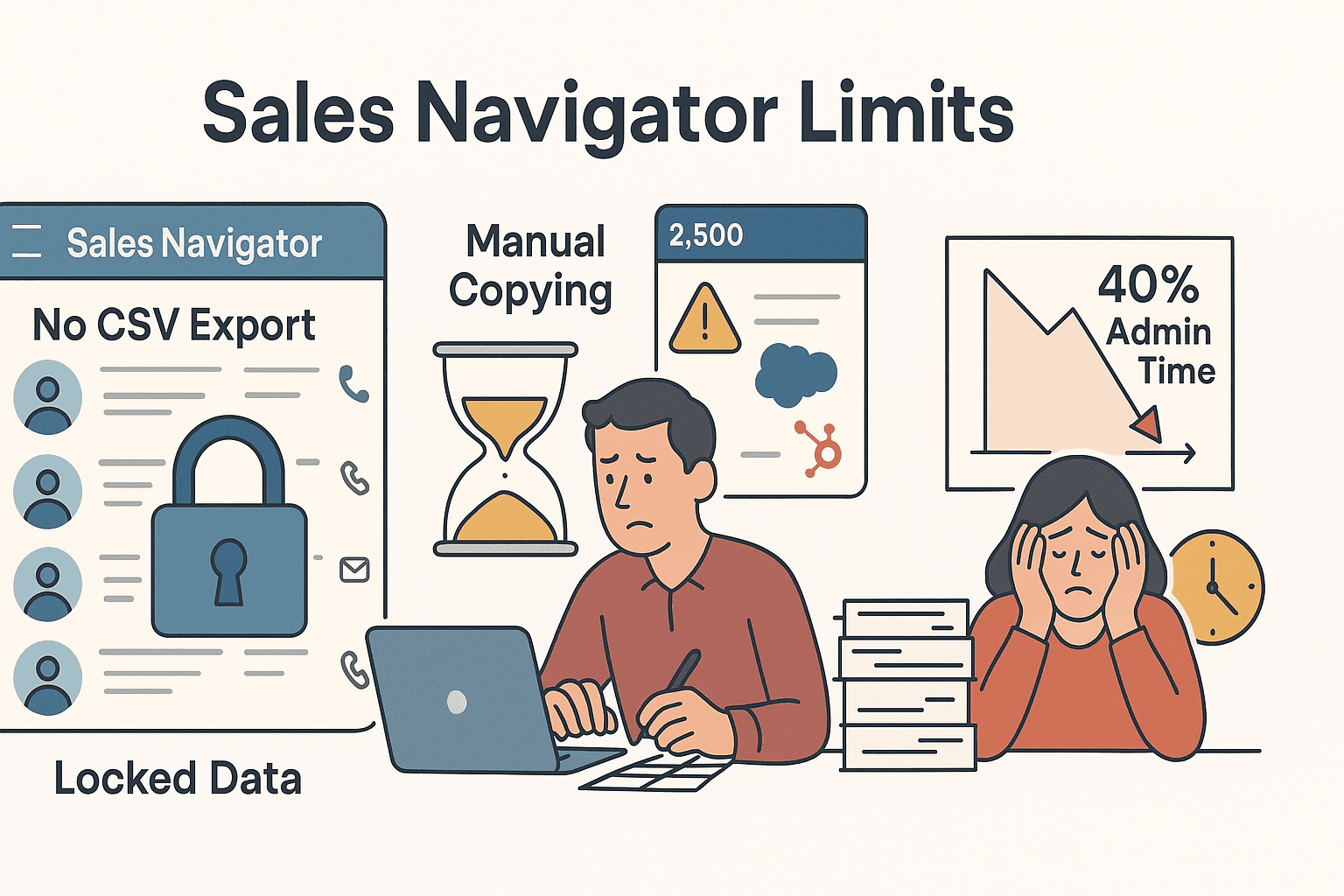 但问题来了:LinkedIn Sales Navigator 并不支持直接导出。说白了,就是想把你的线索“锁死”在平台里。
但问题来了:LinkedIn Sales Navigator 并不支持直接导出。说白了,就是想把你的线索“锁死”在平台里。
主要难点有:
- 没有原生 CSV 导出: Sales Navigator 没有“导出为 CSV”按钮,就算买了最贵的 Advanced Plus 版本也没有()。
- CRM 集成有限: 只有最贵的 Advanced Plus 版本才支持 CRM 同步,而且只支持 Salesforce、HubSpot 等少数平台。不支持 CSV 导出,灵活性很差()。
- 只能手动复制粘贴: 大多数用户只能一项项复制粘贴数据,慢得让人抓狂,还容易出错。想象一下要导出 500 个线索得多崩溃!
- 数据不全: 就算全都复制下来,通常也只有姓名、职位、公司、地区等基础信息,没有邮箱、电话等深度数据。
- 结果数量有限制: Sales Navigator 搜索结果最多显示 ,超出就得分批导出。
- 流程中断: 这些限制让你花更多时间在琐事上,真正卖东西的时间反而变少,热线索也容易被错过。
难怪 在查找和录入数据上,而不是实际销售。
传统方法:Sales Navigator 导出名单的常见做法(优缺点对比)
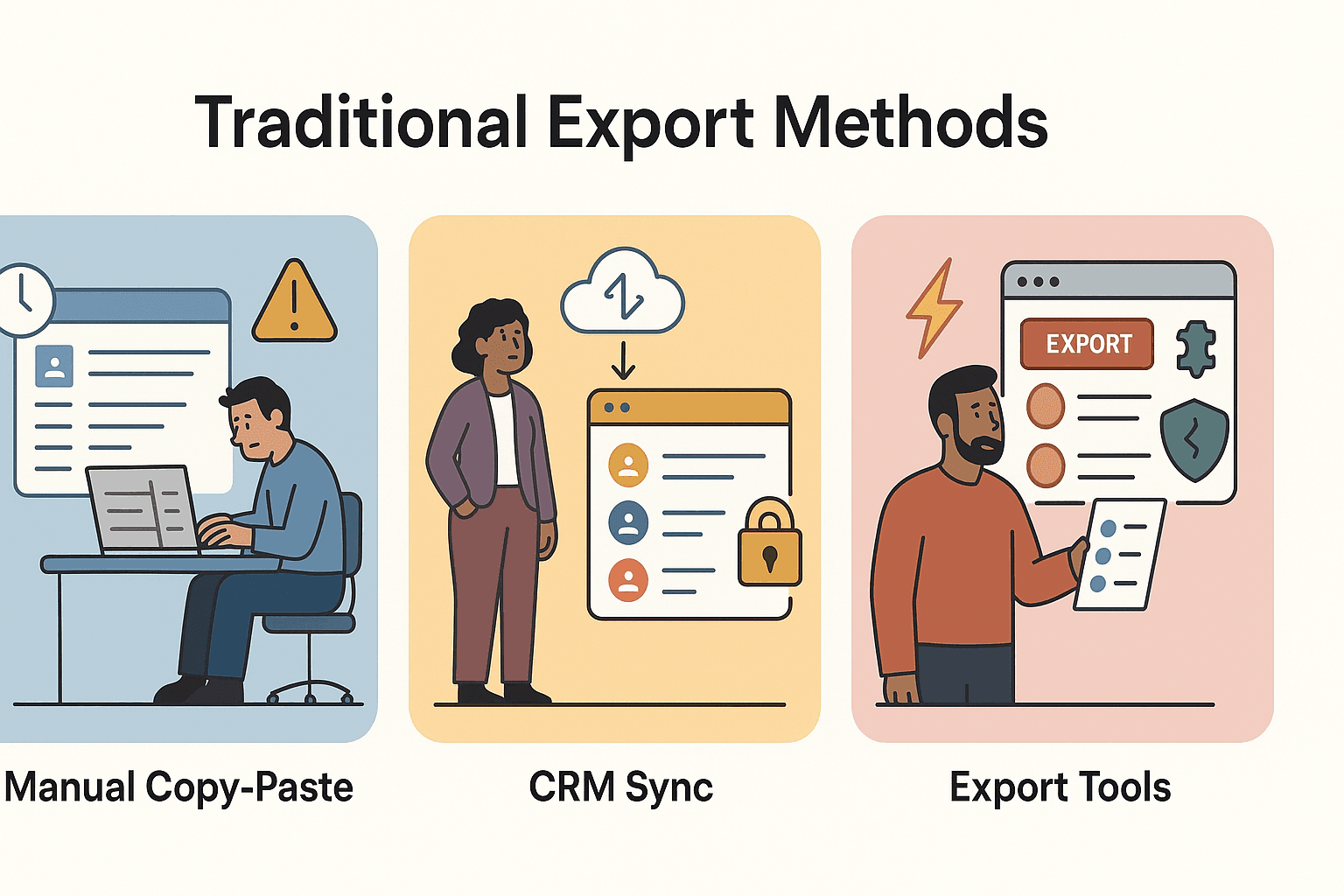 来看看大家常用的几种导出方式,以及它们的不足。
来看看大家常用的几种导出方式,以及它们的不足。
1. 手动复制粘贴
怎么做: 打开线索列表或搜索结果,把每个字段(姓名、职位、公司等)手动复制到表格里。
优点:
- 免费(除了耗费你的时间和精力)
- 没有合规风险
缺点:
- 极其耗时繁琐(导出 1,000 个线索可能要好几个小时甚至几天)
- 容易出错、遗漏数据
- 只能拿到基础信息,没有邮箱、电话等
2. CRM 同步(Advanced Plus 版本)
怎么做: 如果你用的是 Advanced Plus 版本,可以把线索同步到 Salesforce 或 HubSpot。
优点:
- 自动化,设置好后无需手动操作
- 减少数据录入工作
缺点:
- 价格昂贵(每人每月约 $135 起)
- 只支持部分 CRM
- 不能导出为 CSV 或表格
- 字段有限,没有个人邮箱或电话
3. 第三方导出工具
怎么做: 用浏览器插件或网页工具抓取 Sales Navigator 页面(如 Wiza、Kaspr、LinkedHelper 等)。
优点:
- 速度快,几分钟就能导出上百条线索
- 通常能补充邮箱、电话、公司信息等
- 针对 LinkedIn 任务操作简单
缺点:
- 需付费(按点数或订阅)
- 频繁使用有被 LinkedIn 检测的风险
- LinkedIn 页面结构变动时可能失效
- 多数只支持 LinkedIn,无法抓取其他网站
快速对比如下:
| 方法 | 数据丰富度 | 速度 | 易用性 | 成本/获取方式 |
|---|---|---|---|---|
| 手动复制粘贴 | 低 | 很慢 | 难用 | 免费(但不适合大规模) |
| CRM 同步(高阶版) | 中 | 快 | 简单(如有权限) | 高价($135+/人/月) |
| 第三方工具 | 高 | 快 | 一般 | 付费(点数/订阅) |
Thunderbit:用 AI 网页爬虫让名单导出飞起来
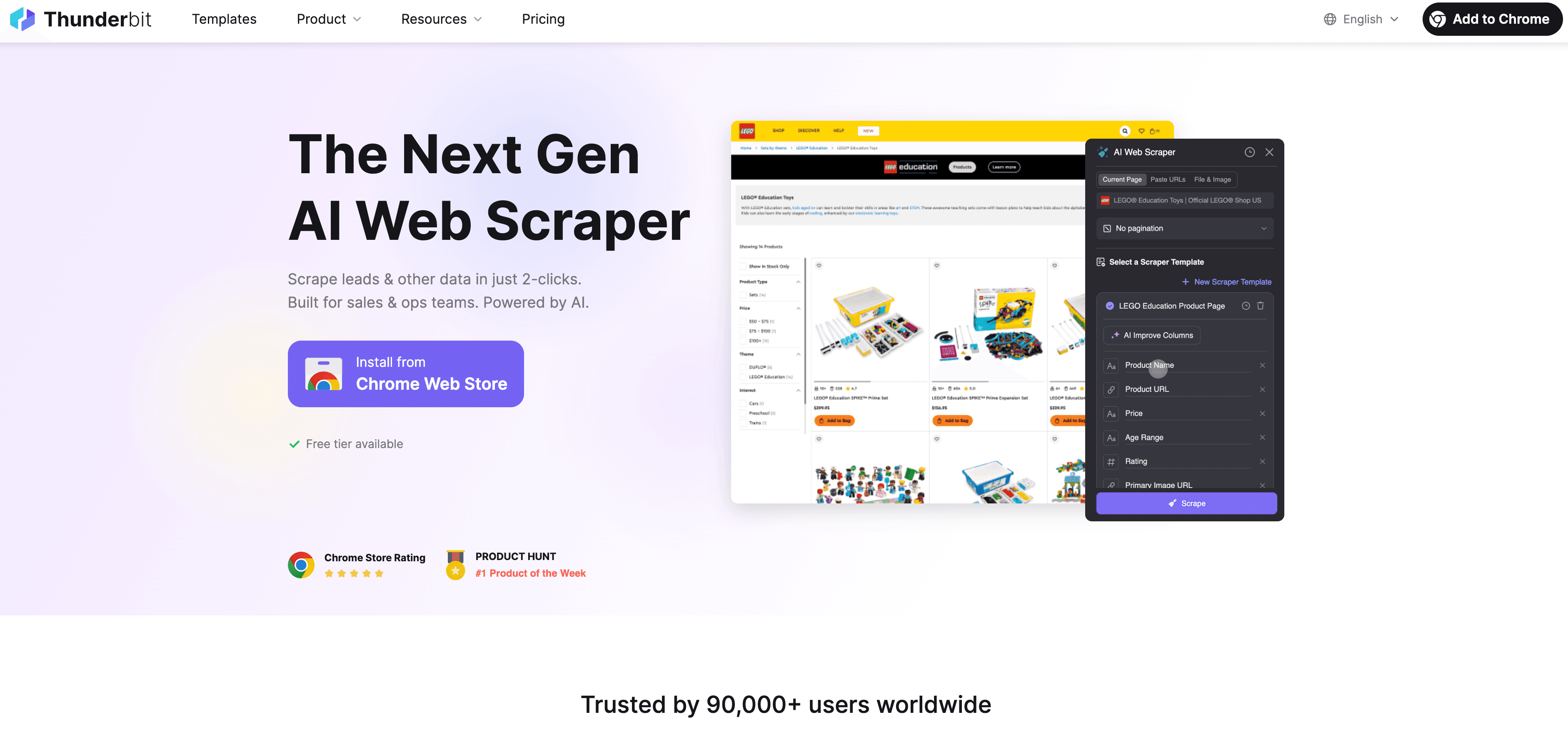 这时候,Thunderbit 就能帮你彻底改变导出体验。 是专为商务用户打造的 ,让你能快速、精准地从 Sales Navigator 导出名单,还能拿到更丰富的数据。
这时候,Thunderbit 就能帮你彻底改变导出体验。 是专为商务用户打造的 ,让你能快速、精准地从 Sales Navigator 导出名单,还能拿到更丰富的数据。
Thunderbit 有哪些独家亮点?
- AI 两步提取: 打开 Sales Navigator 列表,点一下 Thunderbit 图标,选“AI 推荐字段”,AI 自动识别页面并推荐合适的列(姓名、职位、公司、个人主页等),不用写代码,不用配置。
- 子页面抓取: 不满足于列表页信息?Thunderbit 能自动访问每个个人主页,抓取邮箱、电话、公司官网等,全部补充到表格里。就像有个超快的研究助理。
- AI 字段提示: 抓取时可自定义标签、分类和数据补充。比如新增“职位级别”列,让 AI 根据职位自动分类。
- 一键导出: 数据可直接导出到 Excel、Google Sheets、Airtable、Notion,或下载为 CSV,无需多余步骤或额外费用。
- 定时爬取: 支持定时自动抓取,名单实时更新,Thunderbit 可按计划运行并推送结果到你常用的工具。
- 云端或本地抓取: 可根据需求选择云端或浏览器本地模式,灵活适配你的工作流。
Thunderbit 不仅支持 LinkedIn,还能抓取几乎任何网站的数据,是销售、市场、运营团队的多面手。
Thunderbit 的 AI 推荐字段让数据更聪明
这就是 AI 发挥魔力的地方。Thunderbit 的“AI 推荐字段”会扫描 Sales Navigator 页面,自动建议最相关的列——比如姓名、职位、公司、地区、个人主页等。你可以随意调整、添加自定义列,或者用提示词让 AI 自动分类和打标签。
举个例子:
- 新增“职位级别”列,提示:“根据职位名称分类为高管、VP、总监、经理或员工。”
- 新增“关系等级”列:“提取是二度还是三度人脉。”
- 新增“行业类别”列:“如行业包含‘软件’或‘科技’,标记为科技;如金融或银行,标记为金融。”
Thunderbit 的 AI 自动帮你搞定这些,让导出的名单不仅仅是原始数据,而是已经分好类、打好标签、随时可用。
实操教程:用 Thunderbit 导出 Sales Navigator 列表
下面进入实操环节,几分钟就能用 Thunderbit 导出 Sales Navigator 名单。
导出前的准备
- 筛选和整理: 用 Sales Navigator 的筛选功能锁定目标线索(职位、行业、地区等)。如果结果超 2,500 条,建议分批导出。
- 打开名单: 在 Sales Navigator 里加载已保存的线索或搜索结果,确保所有条目都可见(必要时下拉加载)。
用 Thunderbit 抓取并导出数据
- 安装 Thunderbit: 下载 并注册账号(免费版就能试用)。
- 启动 Thunderbit: 在 Sales Navigator 页面点击浏览器上的 Thunderbit 图标。
- AI 推荐字段: 点击“AI 推荐字段”,Thunderbit 会自动识别页面并建议如姓名、职位、公司、个人主页等列。
- 自定义字段: 可根据需要添加或编辑列。想要邮箱或电话?新增相应列并设置为邮箱或电话类型。
- 设置 AI 提示(可选): 如需高级分类,可添加自定义提示词,让 AI 自动标记或丰富数据。
- 配置分页: 如果名单有多页,Thunderbit 可自动处理翻页或无限滚动。
- 开始抓取: 点击“开始抓取”,Thunderbit 会自动提取每页数据并汇总成表格。
- 子页面抓取(可选): 如需更深层数据,可用“抓取子页面”功能,自动访问每个个人主页,补充邮箱、公司官网等信息。
- 检查并导出: 审核结果后,可直接导出到 Excel、Google Sheets、Airtable、Notion,或下载为 CSV。
就这么简单!原本要花数小时的工作,现在几分钟就能搞定,而且数据更全、更干净、随时可用。
用 Thunderbit 定时爬虫自动导出和更新名单
如果你需要定期导出名单(比如每周或每月),Thunderbit 的 功能会让你省心不少。
操作方法:
- 设置定时任务: 在 Thunderbit 里选择 Sales Navigator 名单或搜索,设置自然语言时间(如“每周一早上 8 点”)。
- 选择导出目的地: 选择数据推送到 Google Sheets、Airtable、Notion 等。
- 自动数据丰富: Thunderbit 会按设定时间自动抓取、更新数据,并推送到你的工作流。
- 触发自动化流程: 可结合 Zapier 或 CRM 导入,自动发送邮件、分配线索或更新仪表盘。
这样一来,CRM 和销售看板始终保持最新,团队不会错过任何优质线索。
导出方案对比:传统方法 vs. Thunderbit
综合来看:
| 方法 | 数据丰富度 | 速度 | 易用性 | 成本/获取方式 | 集成选项 |
|---|---|---|---|---|---|
| 手动复制粘贴 | 低 | 很慢 | 难用 | 免费(不适合大规模) | 无 |
| CRM 同步(高阶版) | 中 | 快 | 简单(如有权限) | 高价($135+/人/月) | 仅部分 CRM |
| 第三方工具 | 高 | 快 | 一般 | 付费(点数/订阅) | 通常为 CSV,部分支持 CRM |
| Thunderbit | 高+ | 极快 | 非常简单 | 免费+付费(点数/免费版) | Excel、Sheets、Airtable、Notion、CSV、JSON |
Thunderbit 在数据丰富度、速度、易用性和集成灵活性上都很突出,而且不限于 LinkedIn。
核心要点:高效导出 Sales Navigator 名单
- 导出名单很重要,能加快跟进、提升个性化和管理销售流程。
- Sales Navigator 原生导出功能有限——手动复制粘贴和 CRM 同步都慢、不全或成本高。
- Thunderbit AI 网页爬虫让名单导出变得快速、简单且数据丰富,支持 AI 字段推荐、子页面抓取和定时导出等功能。
- 自动化导出和数据丰富,让销售团队始终拥有最新、最有价值的线索数据,不再错失商机。
总结
在当今销售圈,数据就是王道——但前提是你能真正用起来。别让最有价值的线索困在 Sales Navigator 里。用 这样的工具,导出、丰富和自动化管理名单变得轻而易举,无论团队规模还是技术水平,都能轻松上手。试试看,让你的销售流程从“复制粘贴地狱”变成“高效销售引擎”。
想亲自体验 Thunderbit?,开启智能导出新体验。更多销售自动化干货,欢迎访问 。
常见问题
1. 为什么不能直接从 Sales Navigator 导出为 CSV?
LinkedIn 有意限制 Sales Navigator 的直接 CSV 导出功能,即使是高级付费版本也是如此,目的是让用户留在自家生态并推动高价集成。大多数用户只能手动复制粘贴、用高价 CRM 同步或借助第三方工具。
2. Thunderbit 能从 Sales Navigator 抓取哪些数据?
Thunderbit 可抓取所有可见字段(姓名、职位、公司、地区、个人主页),通过子页面抓取还能补充邮箱、电话、公司官网等信息,并可用 AI 提示词自动分类和标记线索。
3. Thunderbit 用在 LinkedIn 上安全吗?
Thunderbit 通过浏览器会话模拟人工操作,合理使用(避免过度抓取)风险较低,是自动化导出的便捷选择。建议遵守 LinkedIn 使用条款,避免频繁操作。
4. Thunderbit 的定时爬取如何运作?
你可以设置定期(如每日、每周)自动导出 Sales Navigator 名单,Thunderbit 会自动更新数据并推送到 Google Sheets、Airtable、Notion 等,确保 CRM 和仪表盘始终最新。
5. Thunderbit 还能抓取 LinkedIn 以外的网站吗?
当然可以!Thunderbit 是通用型 AI 网页爬虫,几乎可抓取任何网站的数据,适用于销售、市场、电商等多种场景。
想告别复制粘贴?,体验高效导出 Sales Navigator 名单的便捷。
延伸阅读